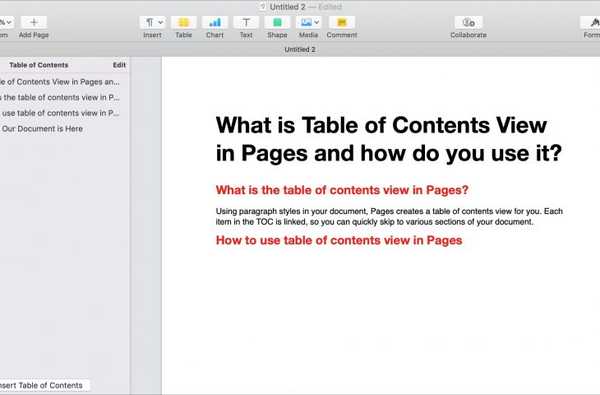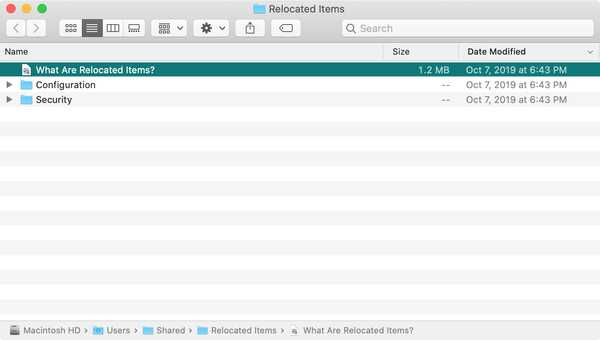
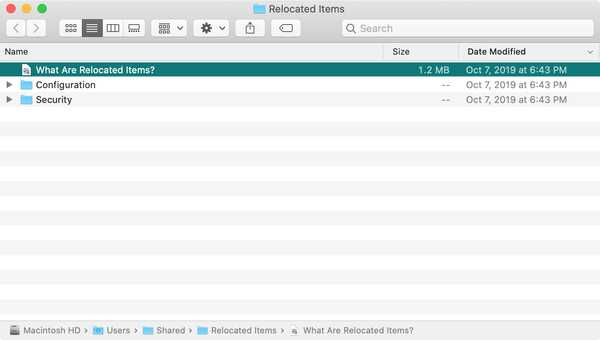
Hvis du nylig har oppgradert til macOS Catalina, har du kanskje lagt merke til en ny mappe-snarvei på skrivebordet ditt som heter Relocated Items. Men hva i all verden er mappen til, og hva skal du gjøre med den?
Her er hva mappen Relocated Items handler om på macOS Catalina.
Hva er Relocated Items-mappen
Selvfølgelig kommer du til å åpne mappen og se på innholdet, ikke sant? Du vil se en PDF-fil som skal forklare den, som navnet tilsier: "Hva er omplasserte elementer?".
I det korte dokumentet heter det at under den siste macOS-oppgraderingen din, kunne noen filer ikke flyttes til de nye stedene. Så de ble plukket inn i denne mappen for deg å se gjennom.
Som Apple forklarer, kjører macOS Catalina i et skrivebeskyttet systemvolum kalt Macintosh HD, som er atskilt fra andre data på din Mac, som er lagret i et volum som heter Macintosh HD - Data. Dette gjøres for å forhindre utilsiktet overskriving av viktige systemfiler.
Filer eller data du tidligere lagret i oppstartsvolumet, er nå lagret i dette nye volumet, og noen av disse filene kan vises i en ny mappe kalt Flyttede elementer. Du kan sjekke denne mappen for filer du ikke kan finne.
Det er viktig at du tar noen minutter og gå gjennom innholdet i mappen. Det du ser i mappen med omplasserte elementer, kan være annerledes enn det vennen din ser i deres. Så hvis du har elementer du vil holde på, flytter du dem et annet sted før du gjør noe med mappen.

Slette mappen Flyttede elementer
Mappen Relocated Items som du ser på skrivebordet ditt, er bare en snarvei. Mappen eksisterer faktisk i den delte mappen på systemet ditt. Så du kan absolutt flytte snarveien på skrivebordet til papirkurven fordi det bare sletter snarveien, ikke mappen.

Hvis du bestemmer deg for at du vil slette mappen, kan du navigere til den ved å klikke Gå > Gå til mappe fra menylinjen og angi følgende sted i Gå til mappen eske:
/ Users / Shared /
Når du er i Delt mappen, vil du se Flyttede gjenstander mappe. Og du kan flytte det til papirkurven derfra hvis du vil.

Vi forteller deg ikke at du må slette mappen Relocated Items. Dette er helt opp til deg. Bare vær sikker på at hvis du bestemmer deg for å sende mappen til papirkurven, at du har vurdert innholdet, bestemt at du ikke trenger noe, eller allerede har flyttet elementene du ønsket å beholde.
Pakk den opp
Det er fornuftig hvorfor denne Relocated Items-mappen ble opprettet under macOS Catalina-systemoppgraderingen. Skjønt, jeg kjenner ikke igjen noe av innholdet i min egen Relocated Items-mappe. Så for å være sikker, har jeg slettet snarveien fra skrivebordet mitt, og vil bare forlate den mappen der den ligger i den delte systemmappen.
Hva med deg? Har du gått gjennom innholdet i mappen Relocated Items og slettet den? Eller er du som meg og kommer til å henge på mappen bare i tilfelle? Gi oss beskjed!
For hjelp med andre nye ting på macOS Catalina, sjekk ut hvordan du bruker skjermtid på Mac-en.